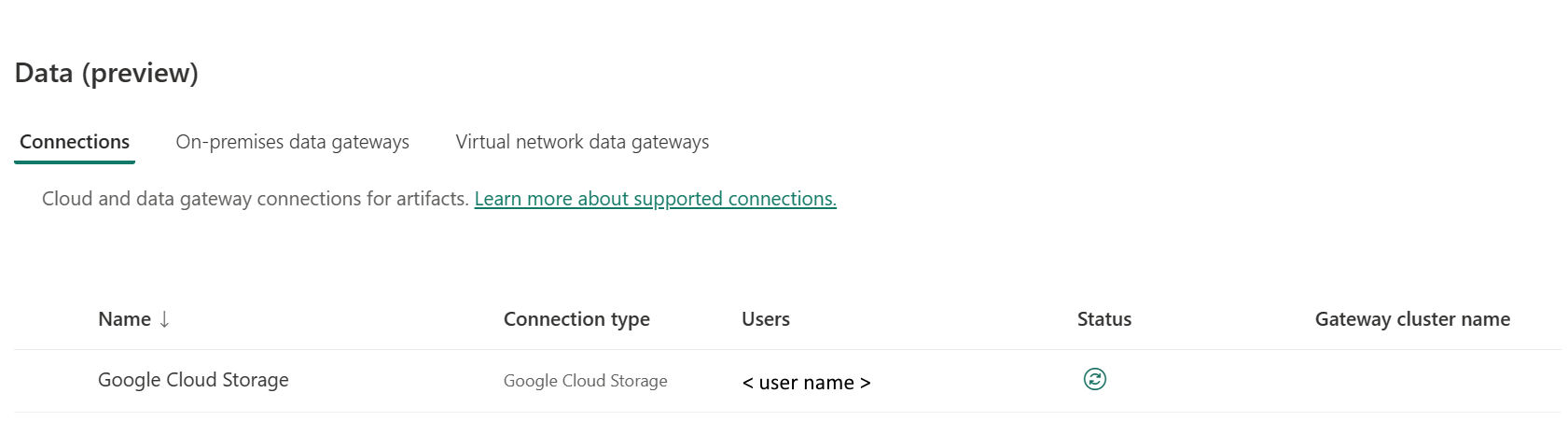Google Cloud Storage 연결 설정
이 문서에서는 Google Cloud Storage 연결을 만드는 단계를 간략하게 설명합니다.
지원되는 인증 형식
이 Google Cloud Storage 커넥터는 복사 작업에 대해 다음과 같은 인증 유형을 지원합니다.
| 인증 유형 | Copy | Dataflow Gen2 |
|---|---|---|
| 기본 | 해당 없음 |
Dataflow Gen2에서 연결 설정
Google Cloud Storage 커넥터는 현재 Dataflow Gen2에서 지원되지 않습니다.
데이터 파이프라인에서 연결 설정
데이터 파이프라인에서 연결을 만들려면 다음을 수행합니다.
Data Factory 서비스의 페이지 헤더에서 설정
 >연결 및 게이트웨이 관리를 선택합니다.
>연결 및 게이트웨이 관리를 선택합니다.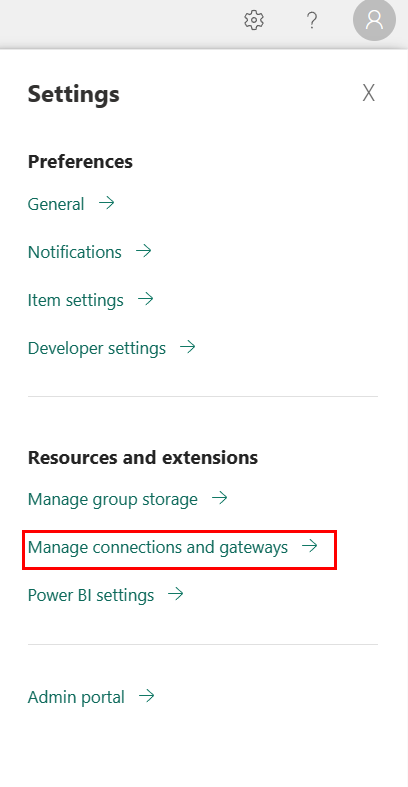
리본의 맨 위에서 새로 만들기를 선택하여 새 데이터 원본을 추가합니다.
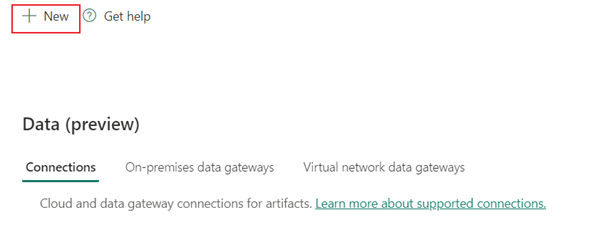
이제 페이지 왼쪽에 새 연결 창이 열립니다.
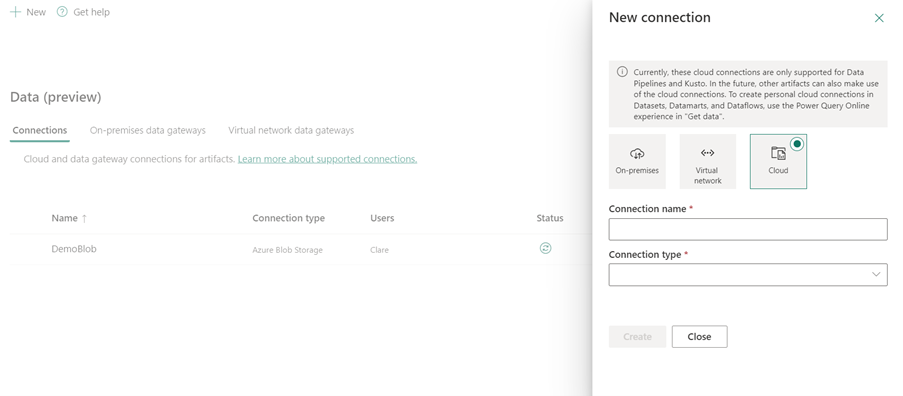
연결 설정
1단계: 새 연결 이름, 유형 및 URL 지정
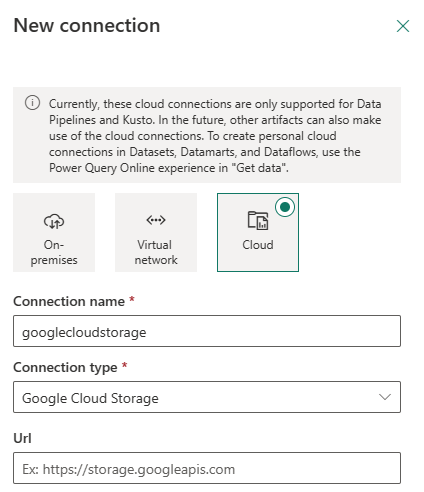
새 연결 창에서 클라우드를 선택하고 다음 필드를 지정합니다.
- 연결 이름: 연결의 이름을 지정합니다.
- 연결 유형: 연결 유형에 대해 Google Cloud Storage를 선택합니다.
- Url: 사용자 지정 GCS 엔드포인트를
https://storage.googleapis.com(으)로 지정합니다.
2단계: 인증 선택 및 설정
인증 방법의 드롭다운 목록에서 인증을 선택하고 관련 구성을 완료합니다. 이 Google Cloud Storage 커넥터는 다음 인증 유형을 지원합니다.

기본 인증
- 사용자 이름:비밀 액세스 키의 ID입니다. 액세스 키와 비밀을 찾으려면 필수 구성 요소로 이동합니다.
- 비밀번호: 비밀 액세스 키 자체입니다.
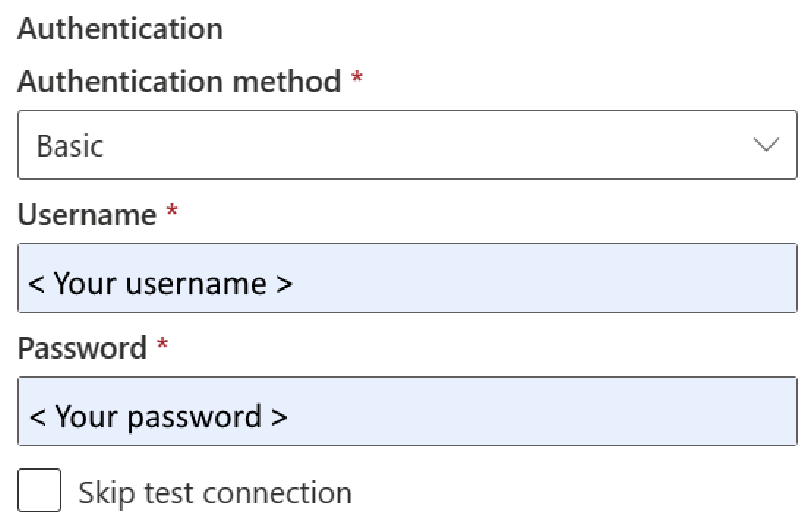
3단계: 적용할 개인 정보 수준 지정
일반 탭의 개인 정보 수준 드롭다운 목록에서 적용할 개인 정보 수준을 선택합니다. 세 가지 개인 정보 수준이 지원됩니다. 자세한 내용은 개인 정보 수준을 참조하세요.
4단계: 연결 만들기
만들기를 실행합니다. 모든 자격 증명이 올바른 경우 생성이 성공적으로 테스트되고 저장됩니다. 올바르지 않으면 오류가 발생하여 생성이 실패합니다.
표 요약
다음 표에는 파이프라인 복사에서 지원되는 커넥터 속성이 포함되어 있습니다.
| 이름 | 설명 | 필수 | 속성 | Copy |
|---|---|---|---|---|
| 연결 이름 | 연결의 이름입니다. | 예 | ||
| 연결 형식 | 연결 유형을 선택합니다. Google Cloud Storage를 선택합니다. | 예 | ||
| Url | Google Cloud Storage 서비스의 기본 URL입니다. | 예 | ||
| 인증 | 인증으로 이동합니다. | 예 | 인증으로 이동합니다. |
인증
테이블의 다음 속성은 지원되는 인증 유형입니다.
| 이름 | 설명 | 필수 | 속성 | Copy |
|---|---|---|---|---|
| 기본 | ||||
| - 사용자 이름 | 비밀 액세스 키의 ID입니다. 액세스 키와 비밀을 찾으려면 필수 구성 요소로 이동합니다. | 예 | ||
| - 비밀번호 | 비밀 액세스 키 자체입니다. | 예 |